Урок №3. В этом уроке покажу, как с помощью планирования своей работы, можно достичь практичного выполнения задачи. Будем убирать трещину на старой фото. Как это сделать легко и качественно. Урок содержит видео.
Улучшаем взаимодействие с аудиторией благодаря функции "Тестирование и сравнение" эскизов на YouTube.
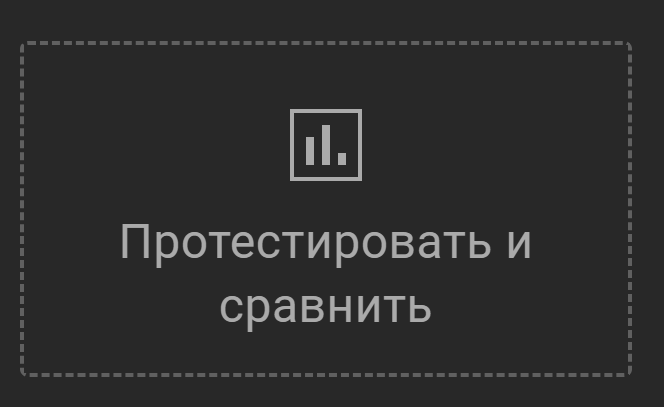
Уникальное оформление от дизайнера Виталия Попова. Новый раздел. Перейти...
18 красивых картин с названием и переводом ТУТ...
Урок №3. В этом уроке покажу, как с помощью планирования своей работы, можно достичь практичного выполнения задачи. Будем убирать трещину на старой фото. Как это сделать легко и качественно. Урок содержит видео.
Получили вот такую вот фотографию.

В чем проблема данной фотографии? Проблема этой фотографии в том, что убрав трещину, светлый участок справа резонирует с другой частью лица. Особенность в том, что сканировать правильно не представляется возможным, по разным причинам обладателя данной фото.
Поэтому…
Выстраиваем индивидуальный подход к данной работе следующим образом. Сначала убираем разницу в оттенке (степень тёмности), далее устраняем трещину. В данном случае трещина нам будет служить границей для исправления дефекта.
В результате мы сможем получить более качественную и быструю реставрацию старой фотографии.
Когда нам ясна проблема, метод и результат, то можем приступить.
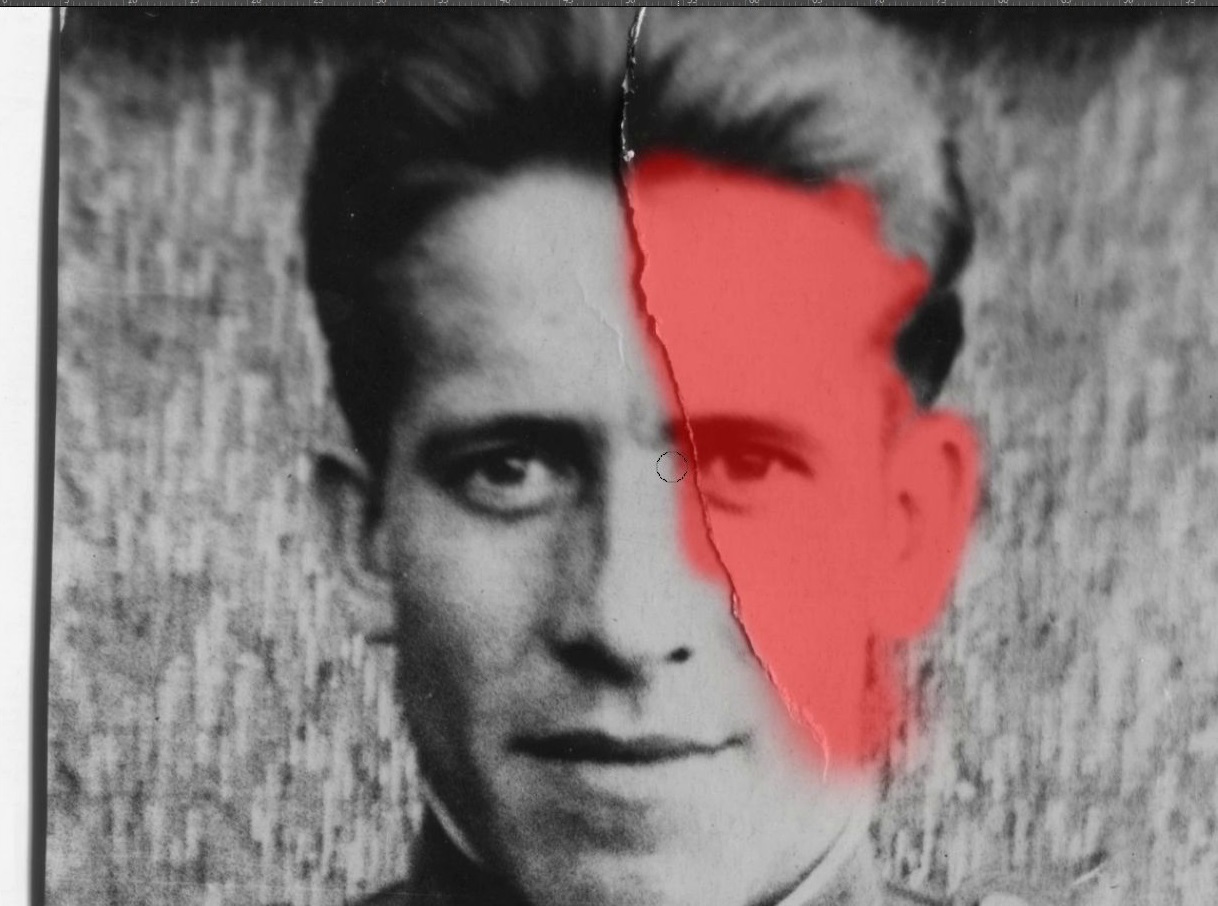 Выделяем светлый (пересвеченный) участок лица, с которым будим работать. В качестве выделения для данной фотографии, я выбрал метод быстрой маски (Q). Белая кисть убирает маску, а черная кисть создаёт маску, которая отображается красным цветом. Выходим из режима быстрой маски на клавишу Q. В районе трещины удаляем выделение. Я выбрал заплатку и быстро удалил ненужное выделение. Главное, чтобы выделение около этой трещины было резким и без плавных переходов.
Выделяем светлый (пересвеченный) участок лица, с которым будим работать. В качестве выделения для данной фотографии, я выбрал метод быстрой маски (Q). Белая кисть убирает маску, а черная кисть создаёт маску, которая отображается красным цветом. Выходим из режима быстрой маски на клавишу Q. В районе трещины удаляем выделение. Я выбрал заплатку и быстро удалил ненужное выделение. Главное, чтобы выделение около этой трещины было резким и без плавных переходов.
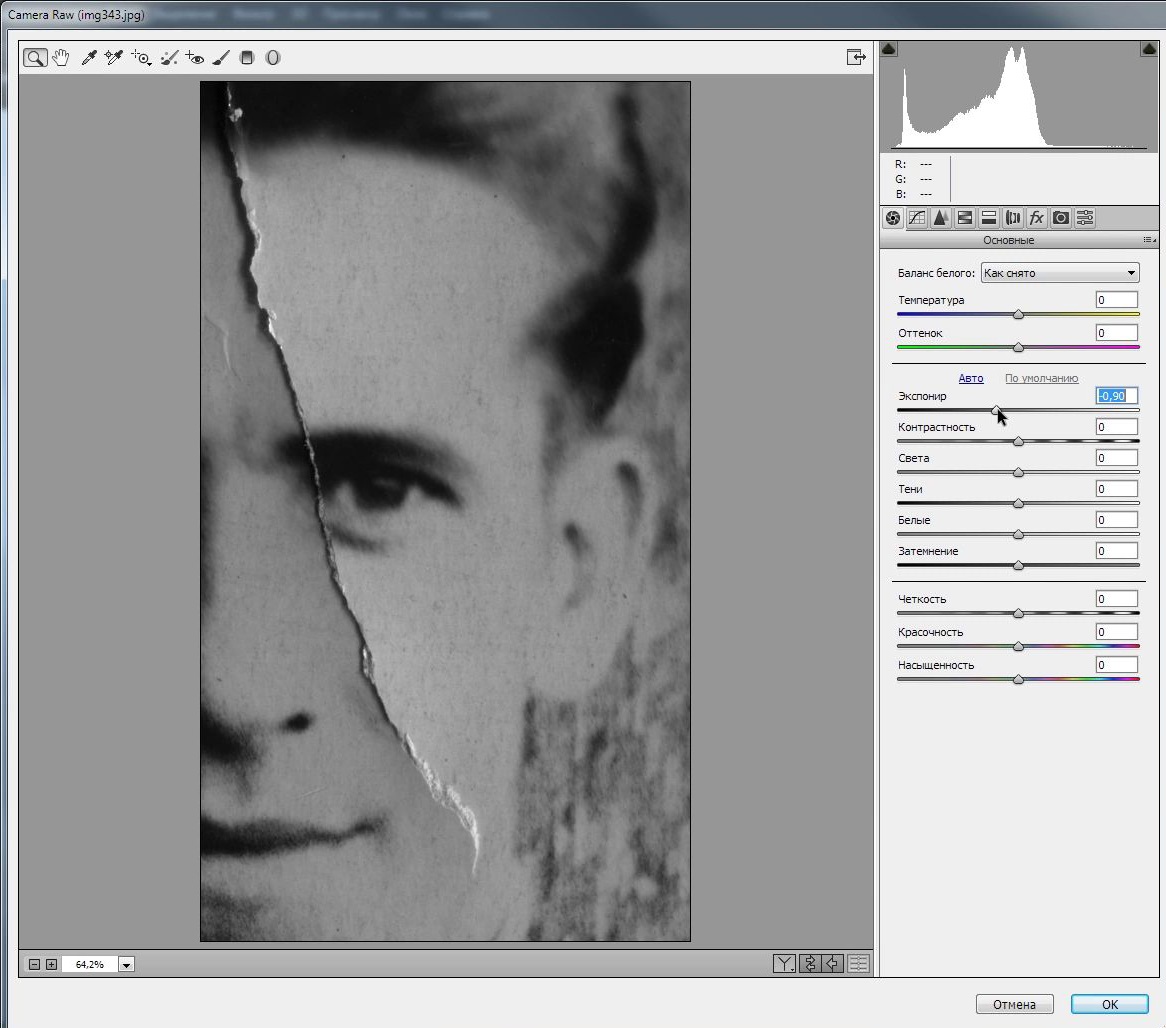 Я попробовал несколько методов и остановился на плагине Camera RAW. Далее сделал небольшую прозрачность всего слоя, чтобы снизить степень тёмности. После этих манипуляций, решено было добавить, для более качественного финального результата, некоторые тени, чтобы убрать некую «плосковатость».
Я попробовал несколько методов и остановился на плагине Camera RAW. Далее сделал небольшую прозрачность всего слоя, чтобы снизить степень тёмности. После этих манипуляций, решено было добавить, для более качественного финального результата, некоторые тени, чтобы убрать некую «плосковатость».

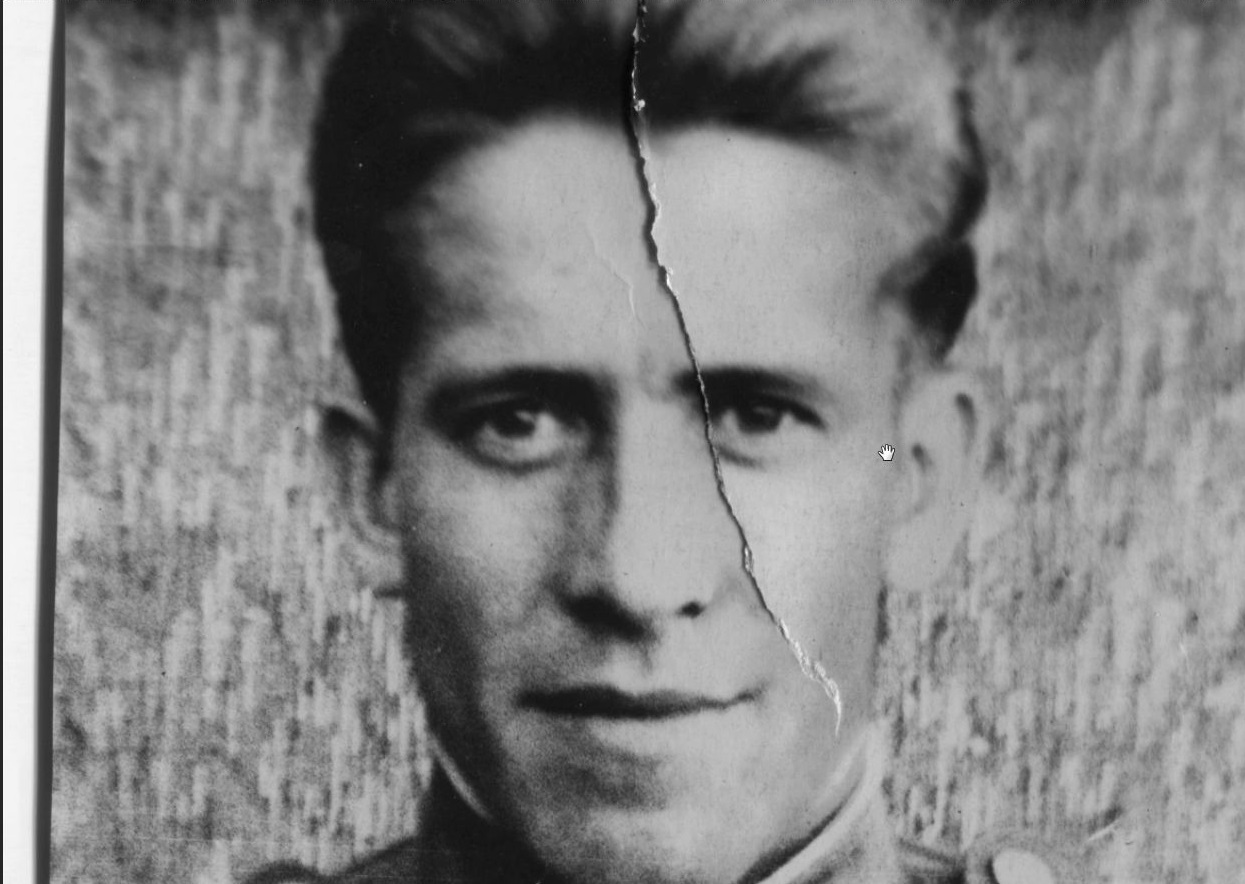 Для этого нам пригодится другая часть лица. Вырезаем и доводим с помощью трансформации до нужного места. Создаём на этом слое слой-маску и аккуратно добавляем тени в нужных местах.
Для этого нам пригодится другая часть лица. Вырезаем и доводим с помощью трансформации до нужного места. Создаём на этом слое слой-маску и аккуратно добавляем тени в нужных местах.
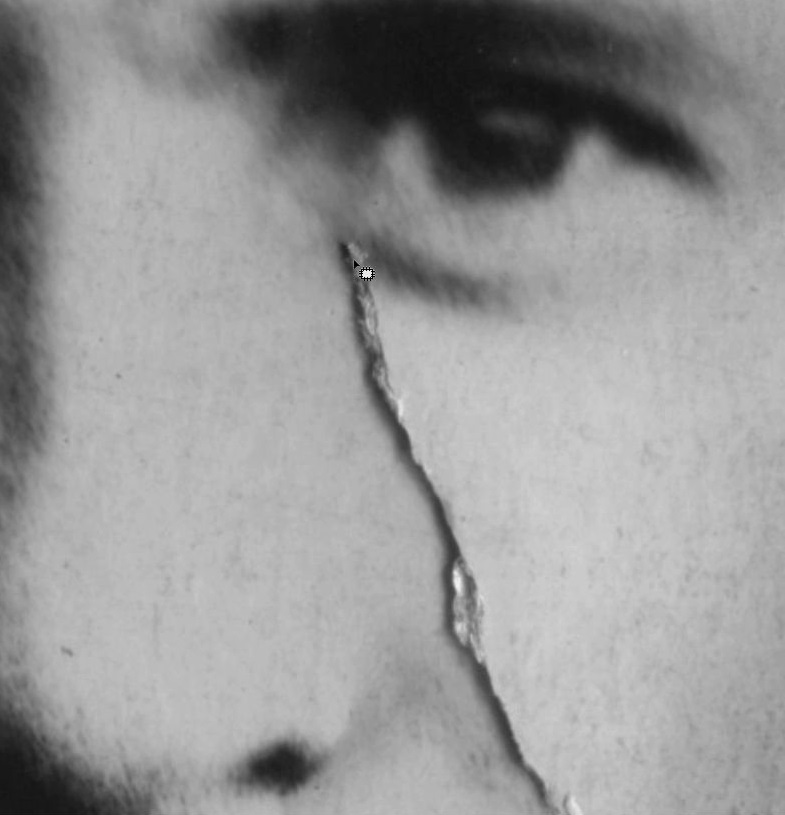 Только сейчас мы можем удалить трещину легко и просто, как с обычной фотографии. Вы можете применить любой привычный инструмент. Я выбрал заплатку.
Только сейчас мы можем удалить трещину легко и просто, как с обычной фотографии. Вы можете применить любой привычный инструмент. Я выбрал заплатку.
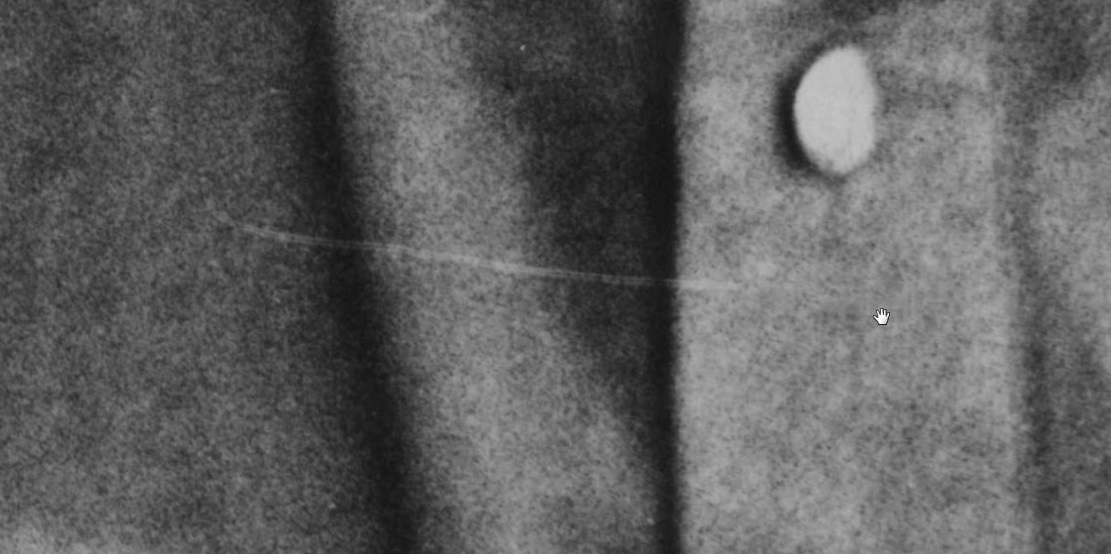 Это обычная ретушь (реставрация) и тут можно применить множество инструментов и плагинов. Кому как удобно.
Это обычная ретушь (реставрация) и тут можно применить множество инструментов и плагинов. Кому как удобно.
Когда результат совпадает с целями клиента, сохраняем фотографию. Теперь эту фотографию можно печатать на формате А4 и вставлять в рамку.
Ставьте лайки, плюсы, пишите комментарии. Всё это очень важно для нас.
Скоро будет еще интереснее!
Вдохновляйтесь, творите, вдохновляйте!
Всем всего хорошего и до новых встреч!
С уважением, Виталий.

другие Photoshop уроки:
Урок 1. Методика обработки фотографий
Урок 2. Убираем тиснение и оцветняем старую фотографию
Я тоже живу в Москве. Ответ насчет уроков, я выслал Вам на почту.